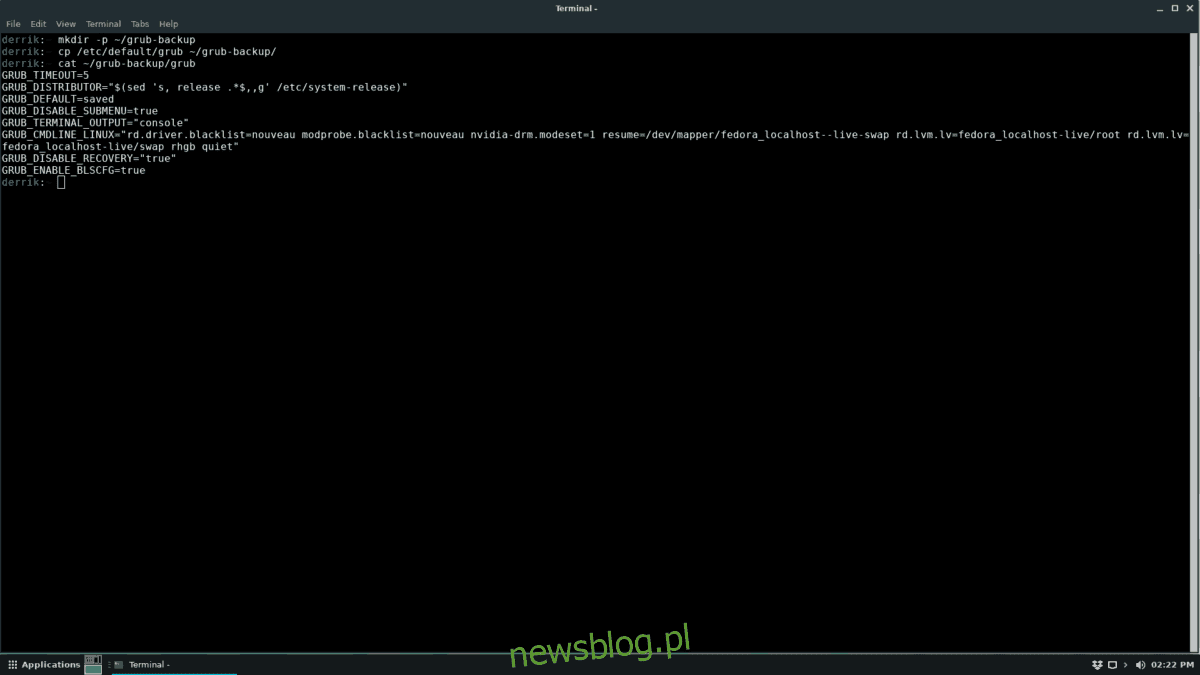
Bộ tải khởi động mà hầu hết các hệ điều hành Linux hoạt động được gọi là Grub. Nó là một tiện ích đơn giản có thể được cấu hình để chạy các bản phân phối Linux cũng như các hệ điều hành khác từ menu khi khởi động.
Grub là một công cụ đáng tin cậy so với các bộ tải khởi động Linux thay thế khác và vẫn là một công cụ được cộng đồng yêu thích vì lý do này. Điều đó nói rằng, nó không hoàn hảo. Bởi vì nó đáng tin cậy, lỗi có thể xảy ra và Grub có thể bị hỏng.
Cách tốt nhất để chuẩn bị tinh thần cho bộ tải khởi động Grub của bạn gặp tình huống xấu nhất là sao lưu bộ tải khởi động Linux của bạn vào ổ cứng ngoài hoặc thẻ nhớ USB.
BIOS Grub – Sao lưu MBR
Trong khi nhiều người dùng Linux đang chuyển sang sử dụng EFI làm tiêu chuẩn, nhiều người dùng vẫn sử dụng phiên bản BIOS của Grub vì không phải máy tính nào cũng có thể xử lý tốt EFI. Nếu bạn có cài đặt Linux trong BIOS, bộ tải khởi động Grub sẽ sử dụng bản ghi khởi động chính. Điều này có nghĩa là trong quá trình cài đặt Linux, bộ tải khởi động đã được cài đặt trong các cung đầu tiên của ổ cứng chứ không phải trong một thư mục như với các biến thể Grub EFI.
Ưu điểm của MBR là rất dễ thực hiện sao lưu Grub đầy đủ bằng cách sao chép các cung MBR của bản cài đặt Linux sang tệp TXT. Để bắt đầu quá trình, hãy mở một cửa sổ đầu cuối bằng cách nhấn Ctrl + Alt + T hoặc Ctrl + Shift + T trên bàn phím. Sau đó, sử dụng lệnh lsblk để xác định ổ cứng Linux chính.
lsblk
Nhìn vào bản in lệnh lsblk trong thiết bị đầu cuối và tìm phân vùng có “/” bên dưới điểm gắn kết. Lệnh này sẽ giúp bạn tìm nhãn của ổ cứng. Trong ví dụ này, nhãn ổ đĩa sẽ là “/dev/sda”.
Trong thiết bị đầu cuối, sử dụng lệnh DD để sao lưu Bản ghi khởi động chính thành tệp TXT.
Lưu ý: bạn cần thay đổi /home/username/ trong lệnh bên dưới thành tên người dùng trên PC Linux của bạn! Đảm bảo cũng thay đổi /dev/sda để phản ánh nhãn thực của ổ cứng của bạn.
dd if=/dev/sda of=/home/username/master-boot-record.txt count=1 bs=512
Tiện ích DD sẽ nhanh chóng tạo bản sao lưu. Sau khi hoàn tất, bạn sẽ có một tệp trong thư mục chính (~/) có nhãn “master-boot-record.txt”. Lấy nó và đặt nó vào ổ flash USB hoặc ổ cứng USB bên ngoài để lưu trữ an toàn.
Khôi phục bản sao lưu MBR
Bạn muốn khôi phục bản sao lưu MBR? Khởi động PC Linux bị hỏng của bạn bằng một trong những công cụ Grub này tại đây. Tiếp theo, mở một thiết bị đầu cuối, cắm thiết bị USB có tệp “master-boot-record.txt”, đặt tệp trở lại thư mục chính của bạn (~/) và chạy lệnh sau.
Lưu ý: Như trước đây, điều quan trọng là phải thay đổi /home/username/ và /dev/sda để phản ánh tên người dùng và nhãn ổ cứng thực tế của bạn.
dd if=/home/username/master-boot-record.txt of=/dev/sda count=1 bs=512
Sao lưu cấu hình Grub
Những người sử dụng UEFI Grub sẽ không thể sử dụng tiện ích DD để sao lưu bộ tải khởi động Grub. May mắn thay, bạn vẫn có thể sao lưu toàn bộ các tệp cấu hình, các mục khởi động tùy chỉnh, v.v.
Lưu ý: Nếu việc sao lưu các tệp cấu hình Grub của bạn là không đủ, hãy xem xét việc đọc hướng dẫn sao lưu Clonezilla của chúng tôi. Nó sẽ tạo một bản sao lưu toàn bộ hệ thống bao gồm UEFI Grub, v.v.
Để tạo một bản sao lưu đầy đủ cho tệp cấu hình Grub của bạn, hãy bắt đầu bằng cách tạo một thư mục sao lưu trong thư mục chính của bạn bằng lệnh mkdir.
mkdir -p ~/grub-backup
Với một thư mục sao lưu được tạo trong thư mục chính của bạn, chúng tôi có thể tạo một bản sao của tệp cấu hình Grub.
cp /etc/default/grub~/grub-backup/
Đây là tập tin cấu hình grub. Sau đó sao chép các mục grub bootloader từ thư mục /etc/grub.d/.
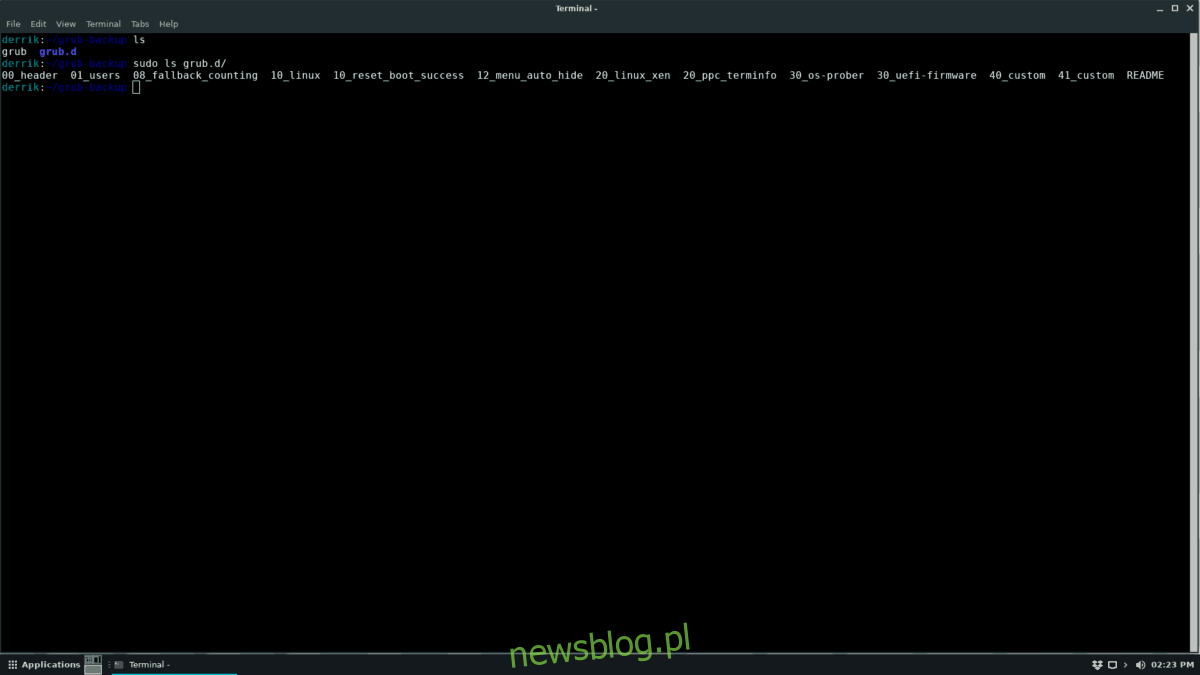
Sudo cp -R /etc/grub.d/ ~/grub-backup/
Từ đây, kết nối ổ flash USB với PC Linux của bạn. Sau đó kéo thư mục “grub backup” vào ổ đĩa.
Khôi phục bản sao lưu
Để khôi phục các cấu hình và mục nhập Grub cho PC Linux UEFI, hãy cắm ổ USB flash. Sau đó làm theo hướng dẫn từng bước dưới đây.
Bươc 1: Mở trình quản lý tệp Linux của bạn, nhấp vào ổ đĩa flash và đặt thư mục “grub-backup” trong thư mục chính của bạn (~/).
Bươc 2: Khởi chạy một cửa sổ đầu cuối trên PC Linux của bạn. Sau đó sử dụng lệnh cd để chuyển đến “sao lưu grub”.
cd grub-backup
Bươc 3: Khôi phục tệp “grub” thành /etc/default/ bằng lệnh mv.
sudo mv grub /etc/default/
Bươc 4: Khôi phục các mục nhập của bộ tải khởi động Grub vào thư mục /etc/default/grub.d/.
cd ~/grub-backup/grub.d/ sudo mv * /etc/grub.d/
Sau khi khôi phục các tệp, hãy cập nhật hệ thống Grub của bạn.
Debian/Ubuntu
update-grub
Vòm Linux
grub-mkconfig -o /boot/grub/grub.cfg
OpenSUSE / Fedora
grub2-mkconfig -o /boot/grub2/grub.cfg
